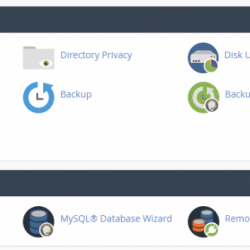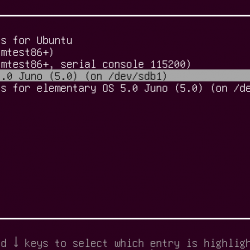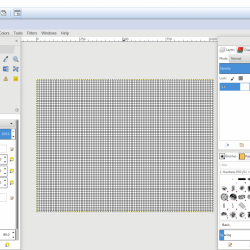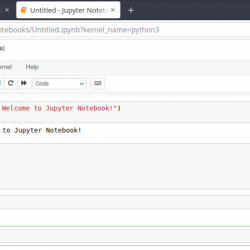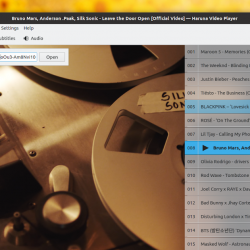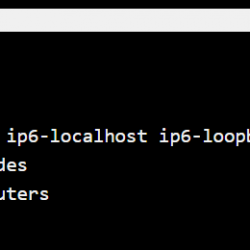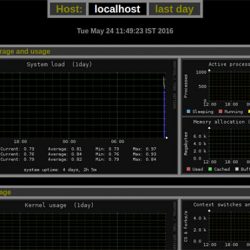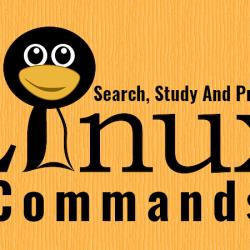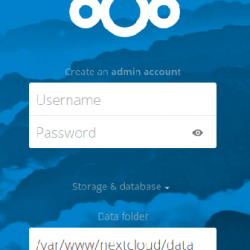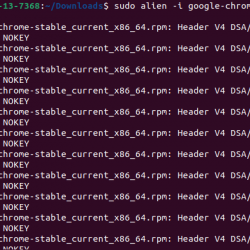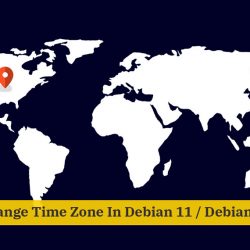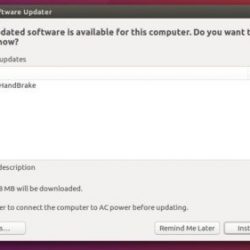本教程将向您展示如何在 WHM 中管理您的暂停帐户页面。 此页面是访问者在尝试访问已暂停帐户的域时显示的页面。 用于此的默认页面相当通用,对于某些人来说这可能并不理想。 通过自定义此页面,您可以为已暂停的 cPanel 帐户创建更加个性化的体验。
编辑内联页面
- 在浏览器中打开 WHM 后,(a) 在搜索框中输入“Web 模板编辑器”。 这将为您对菜单选项进行排序,(b) 现在从列表中找到并单击“Web 模板编辑器”。
- 打开 Web 模板编辑器后,您会发现各种默认页面,您可以对其进行调整和自定义。 在这种情况下,您将单击“帐户暂停”以打开选项卡以调整帐户暂停页面。

要编辑此页面,您需要具备 HTML 和 CSS 的基本知识。
- 完成更改后,您可以单击“Save” 按钮位于文本区域下方。


上传 HTML 文档
在某些情况下,您可能不想简单地修改默认的 WHM 帐户暂停页面。 您可能计划进行大量更改,或者您可能已经创建了另一个页面。 在这种情况下,您可以在本地创建 HTML 页面,然后上传文件,而不是手动进行更改。
- 该过程开始时与进行手动编辑时相同,使用上述说明进入 Web 模板编辑器页面并单击“帐户暂停”。 现在在打开“帐户暂停”选项卡的 Web 模板编辑器上,向下滚动到文本区域下方的区域。 您将找到一个标题为“上传您自己的模板”的小节。

- 单击“浏览”按钮并使用文件选择窗口导航到您要上传的文件。

- 选择要上传的文件后,您现在可以单击“上传模板”按钮。

点击上传按钮后,您将看到一个确认页面。